لوڈ ، اتارنا Android پر زپ فائلوں کو کھولنے کے لئے کس طرح
مصنف:
Randy Alexander
تخلیق کی تاریخ:
28 اپریل 2021
تازہ کاری کی تاریخ:
26 جون 2024

مواد
یہ مضمون ہمارے ایڈیٹرز اور اہل محققین کے اشتراک سے لکھا گیا تھا تاکہ مواد کی درستگی اور مکمل کی ضمانت دی جاسکے۔وکی شو کی کنٹینٹ مینجمنٹ ٹیم ایڈیٹوریل ٹیم کے کام کا بغور جائزہ لے گی تاکہ یہ یقینی بنایا جاسکے کہ ہر مضمون ہمارے اعلی معیار کے معیار کے مطابق ہے۔
آپ کا Android آلہ زپ فائل کو غیر سنجیدہ کرنے اور اس کے مندرجات کو دیکھنے کے لئے استعمال کیا جاسکتا ہے۔ آپ کو ون زپ نامی ایک درخواست درکار ہوگی جو آپ پلے اسٹور سے ڈاؤن لوڈ کرسکتے ہیں۔
مراحل
-

پلے اسٹور کھولیں۔ اپنی ہوم اسکرین پر ، تولیہ کی شکل والے آئکن پر کثیر رنگ والے مثلث (یا محض ایک مثلث کی شکل والا مثلث) کے ساتھ ٹیپ کریں۔ اگر آپ اسے اپنی ہوم اسکرین پر نہیں ڈھونڈ سکتے ہیں تو ، ایپلی کیشن دراج میں دیکھیں۔ -
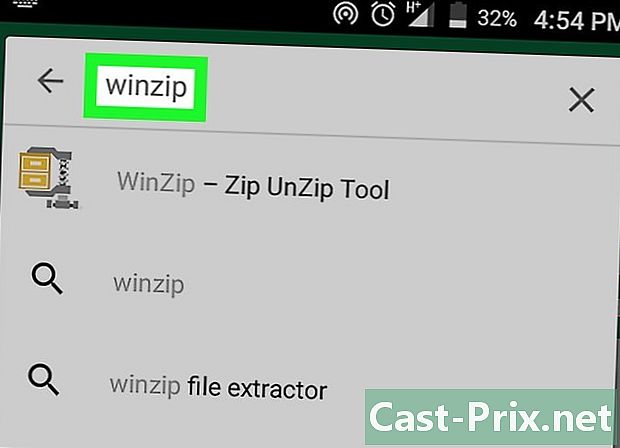
تلاش WinZip کے. اسکرین کے اوپری حصے کے سرچ فیلڈ میں ، "ونزپ" ٹائپ کریں اور پھر مماثل نتائج کی فہرست ظاہر کرنے کے لئے اپنے کی بورڈ پر سرچ کلید دبائیں۔ -
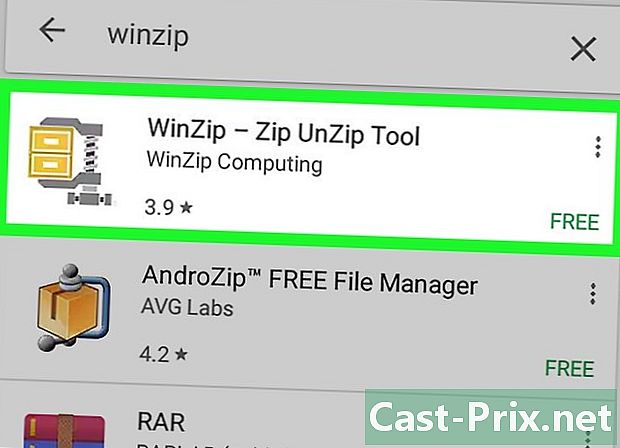
ون زپ۔ زپ ان زپ ٹول کو منتخب کریں۔ ایپلیکیشن کا آئکن بھورے رنگ کی گرفت میں فائل کابینہ کی طرح دکھائی دیتا ہے۔ ون زپ ہوم پیج کھل جائے گا۔ -
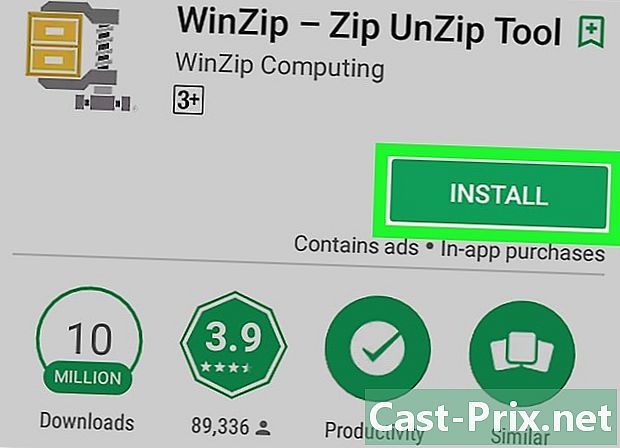
دبائیں۔ آپ کو اپنی فائلوں تک رسائی کے لئے پوچھنے کے ل A ایک کنیویل ونڈو کھل جائے گی۔ -

ACCEPT کا انتخاب کریں۔ WinZip آپ کے Android پر انسٹال ہوگا۔ تنصیب کے اختتام پر ، بٹن انسٹال کریں میں بدل جائے گا کھولیں. -
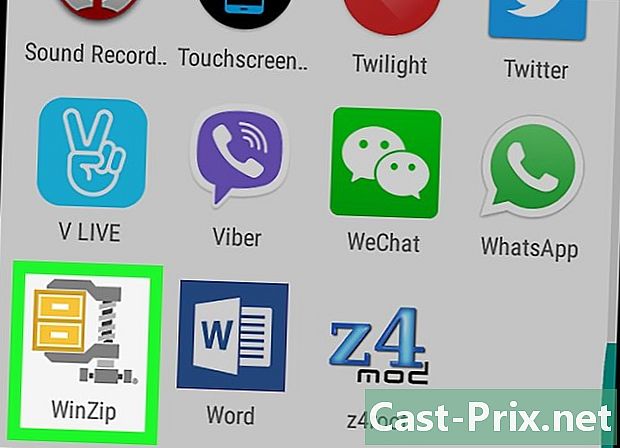
ون زپ کھولیں۔ اگر آپ ابھی بھی پلے اسٹور میں ہیں تو ، بٹن دبائیں کھولیں. بصورت دیگر ، اپنی ہوم اسکرین پر یا اپنے ایپلیکیشن دراج میں ون زپ ایپ تلاش کریں۔ -
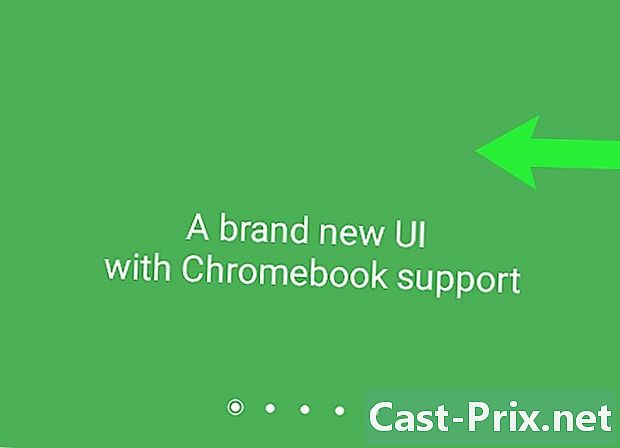
کنفگریشن ونڈوز کو بائیں طرف سکرول کریں۔ ایک بار آخری ونڈو پر آپ کو ایک بٹن نظر آئے گا آغاز ظاہر ہوتے ہیں. -

شروع ٹیپ کریں۔ آپ کے Android پر اسٹوریج فولڈرز کی ایک فہرست کھل جائے گی۔ فولڈر ڈسپلے میں آلہ سے مختلف ہوتی ہے ، لیکن امکانات یہ ہیں کہ آپ اپنے SD کارڈ اور آپ کے Android کی داخلی میموری کے لئے دوسرا فولڈر دیکھ رہے ہیں۔ -

اپنی زپ فائل کو منتخب کریں۔ فائل کو کھولنے کے ل find ڈھونڈنے کے لئے فولڈرز کے ذریعے سکرول کریں۔ اس کے مندرجات کو اسکرین پر ظاہر کرنے کے لئے تھپتھپائیں۔ -
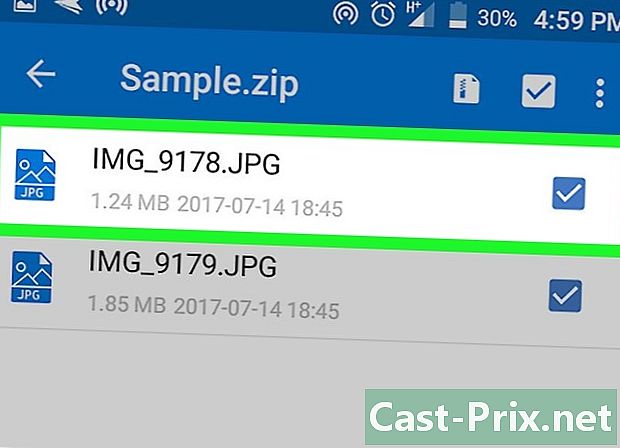
فائل کھولیں۔ اگر آپ فائلوں کو اپنے آلہ پر نہیں نکالنا چاہتے ہیں تو ان کو صرف ٹیپ کرکے کھولیں۔ جب تک فائل کی قسم کو لوڈ ، اتارنا Android کے ذریعہ سپورٹ کیا جاتا ہے ، آپ اسے بغیر کسی پریشانی کے دیکھ اور کھول سکتے ہیں۔- اگر فائلوں کو خفیہ کاری کی گئی ہے تو ، آپ کو ان کو کھولنے کے لئے پاس ورڈ داخل کرنے کی ضرورت ہوگی۔
-

ڈیکمپریس کرنے کے لئے فائلوں کو منتخب کریں۔ زپ میں موجود تمام فائلوں کو جلدی سے منتخب کرنے کے لئے ، درج فہرست میں آئٹمز میں چیک مارک شامل کرنے کے لئے فائل لسٹ کے اوپر دائیں چوک پر ٹیپ کریں۔ -
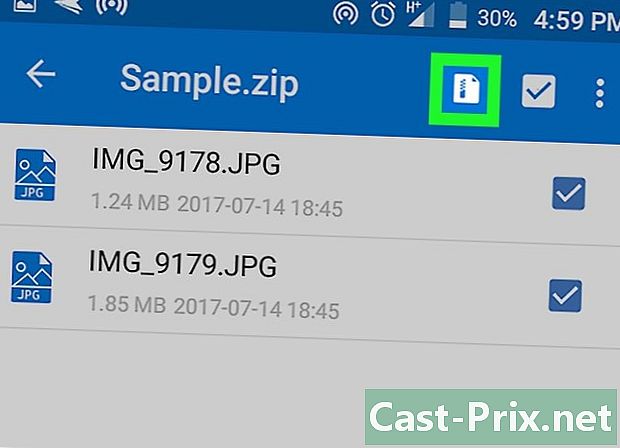
ڈیکمپریشن بٹن دبائیں۔ یہ اسکرین کے اوپری حصے میں پہلا آئیکن (زپ فائل کے نام کے بعد) ہے۔ -

فائل ان زپ کرنے کے لئے ہدایات پر عمل کریں۔ فائلوں کو اسٹور کرنے کے ل to آپ کو اپنے آلے پر فولڈر منتخب کرنے کی ضرورت ہوگی۔ ایک بار جب آپ ان کو نکال لیں گے ، تو آپ ان تک کسی اینڈرائڈ فائل مینیجر یا معاون ایپلی کیشن کے ذریعے آسانی سے رسائی حاصل کرسکیں گے۔

